Ein einfaches Tastenkürzel, um schnell in den Nachtmodus auf MS Windows 11 OS zu wechseln ist über das neue Aktionspanel möglich!
1.) ... Der schnelle Wechsel in den Nachtmodus unter Windows 11!
2.) ... Wozu ist der Nachtmodus gut beim Arbeiten unter MS Windows OS!
3.) ... Gefahren und Nachteile beim Nachtmodus unter MS Windows OS!
1.) Der schnelle Wechsel in den Nachtmodus unter Windows 11!
1. Verwenden Sie das Tastenkürzel Windows + A
2. Und klicken Sie auf den Nachtmodus
3. Falls der Nachtmodus nicht in der Actions (Windows + A) Panel erscheint einfach aktivieren
( ... siehe Bild-1 Punkt 1 bis 5)
PS:
Starten Sie mit Windows + i die Einstellungen, um einen automatischen Sprung in den Nachtmodus zu planen! Einfach System ► Anzeige ► Nachtmodus ( ... siehe Bild-2 Punkt 1 bis 5)
| (Bild-1) Schnell in den Nachtmodus auf Windows 11 wechseln! |
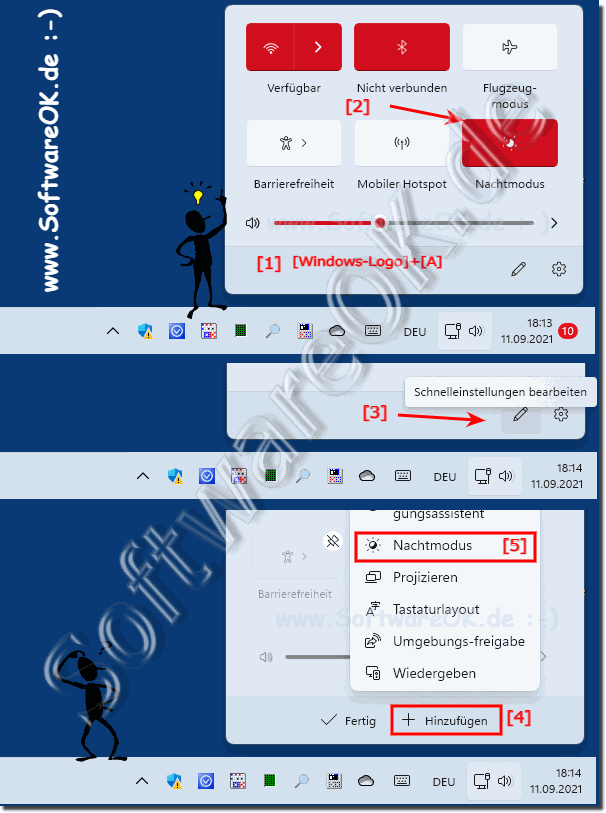 |
2.) Wozu ist der Nachtmodus gut beim Arbeiten unter MS Windows OS!
Eine angenehme Funktion ist der sogenannte Nacht Modus, mit dem man kostenlos auf die Schnelle die Augen schonen kann, auch wenn man Windows 10/11 dunkel stellen kann ist der Nachtmodus, der automatisch zur individuell gewählten Tageszeit gestartet werden kann, ein super Feature. Dieser Nachtmodus kann jederzeit eingeschaltet und abgeschaltet werden.
Siehe auch: ► Windows 11 schaltet schnell in Stand-by-Modus oder Monitor geht zu schnell aus!
| (Bild-2) Nachtmodus über Einstellungen planen auf Windows 11! |
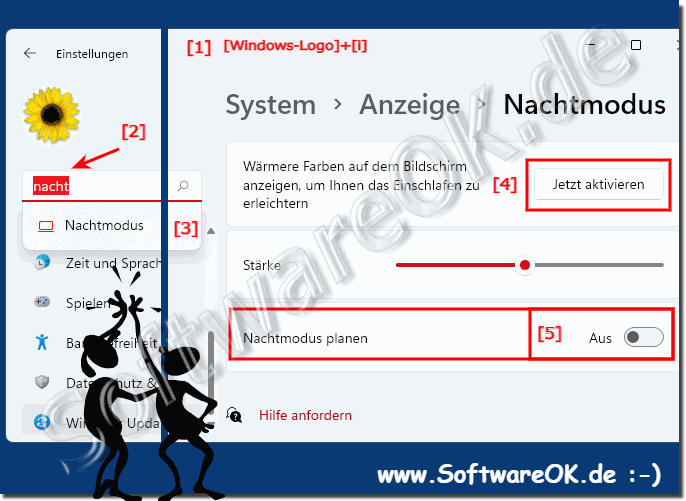 |
3.) Gefahren und Nachteile beim Nachtmodus unter MS Windows OS!
Der Nachtmodus unter MS Windows ist eine Funktion, die die Farbtemperatur des Monitors ändert, um die Sicht im Dunkeln zu erleichtern und die Ermüdung zu reduzieren. Allerdings kann der Nachtmodus auch einige Gefahren und Nachteile mit sich bringen.
Gefahren:
Verminderte Farbwahrnehmung:
Der Nachtmodus kann die Farbwahrnehmung verringern, da er die Farbtemperatur des Monitors verändert. Dies kann bei bestimmten Aufgaben passieren, wie z. B. das Betrachten von Fotos oder das Arbeiten mit Grafiksoftware kann zu Problemen führen.
Augenreizung:
Der Nachtmodus kann bei manchen Menschen zu Augenreizungen führen. Dies ist vor allem bei Menschen mit empfindlichen Augen oder bei der Verwendung von sehr hellen Monitoren der Fall.
Erhöhte Ablenkung:
Der Nachtmodus kann die Ablenkung erhöhen, da er die Farbdarstellung des Monitors verändert. Dies kann bei bestimmten Aufgaben passieren, wie z. B. beim Lesen oder bei der Arbeit mit Textverarbeitungsprogrammen kann es zu Problemen kommen.
Störung der Schlafgewohnheiten:
Obwohl der Nachtmodus dazu beitragen soll, den Schlaf zu verbessern, gibt es Hinweise darauf, dass die Begrenzung von blauem Licht kurz vor dem Schlafengehen nicht für alle Menschen gleich wirksam ist. Einige Studien deuten darauf hin, dass es auf die individuellen Schlafgewohnheiten ankommt.
Der Nachtmodus unter Microsoft Windows, der oft als "Blaulichtfilter" oder "Blaulichtreduzierung" bezeichnet wird, ist eine Funktion, die entwickelt wurde, um die Menge an blauem Licht zu reduzieren, die von Ihrem Bildschirm ausgestrahlt wird. Dies soll dazu beitragen, die Belastung der Augen zu verringern und den Schlaf zu verbessern, insbesondere wenn Sie Ihren Computer spät in der Nacht verwenden. Obwohl der Nachtmodus viele Vorteile bietet, birgt er auch einige potenzielle
Gefahren und Nachteile:
Kompatibilitätsprobleme:
Der Nachtmodus kann mit einigen Anwendungen und Spielen nicht kompatibel sein. Dies kann zu Problemen wie Farbverzerrungen oder Bildartefakten führen.
Energiebedarf:
Der Nachtmodus kann den Strombedarf des Monitors erhöhen. Verminderte Leistung: Der Nachtmodus kann die Leistung des Monitors beeinträchtigen. Dies ist vor allem bei älteren Monitoren der Fall.
Farbgenauigkeit:
Der Nachtmodus reduziert die Menge an blauem Licht auf dem Bildschirm, indem er den Blauton herausfiltert. Dies kann sich auf die Farbgenauigkeit auswirken, was besonders bei grafikintensiven Aufgaben wie Bildbearbeitung oder Grafikdesign problematisch sein kann.
Unscharfes Bild:
Die Blaulichtfilterung kann dazu führen, dass das Bild auf dem Bildschirm leicht verschwommen oder gelblich erscheint. Dies kann sich auf die Lesbarkeit von Text und die Qualität von Bildern auswirken.
Vorsichtsmaßnahmen:
Um die Gefahren und Nachteile des Nachtmodus zu minimieren, sollten Sie die folgenden Vorsichtsmaßnahmen beachten:
Verwenden Sie den Nachtmodus nur, wenn es notwendig ist. Wenn Sie nicht im Dunkeln arbeiten, ist der Nachtmodus nicht notwendig.
Reduzieren Sie die Helligkeit des Monitors. Dadurch können die Auswirkungen des Nachtmodus auf die Farbwahrnehmung und Augenreizungen reduziert werden.
Testen Sie den Nachtmodus für verschiedene Aufgaben. Hier erfahren Sie, wie Sie feststellen können, ob der Nachtmodus für Ihre Bedürfnisse geeignet ist.
Der Nachtmodus kann eine nützliche Funktion sein, um das Sehen im Dunkeln zu erleichtern und Ermüdungserscheinungen zu reduzieren. Sie sollten sich jedoch über die Gefahren und Nachteile im Klaren sein, bevor Sie den Nachtmodus verwenden.
Es ist wichtig zu beachten, dass die Auswirkungen des Nachtmodus von Person zu Person variieren können. Einige Benutzer finden den Nachtmodus äußerst hilfreich, um die Augenbelastung zu reduzieren und den Schlaf zu verbessern, während andere die genannten Nachteile und Gefahren als störend empfinden. Die Verwendung des Nachtmodus hängt von den individuellen Vorlieben und Bedürfnissen ab, und es ist wichtig, die Funktion entsprechend anzupassen oder bei Bedarf zu deaktivieren.
